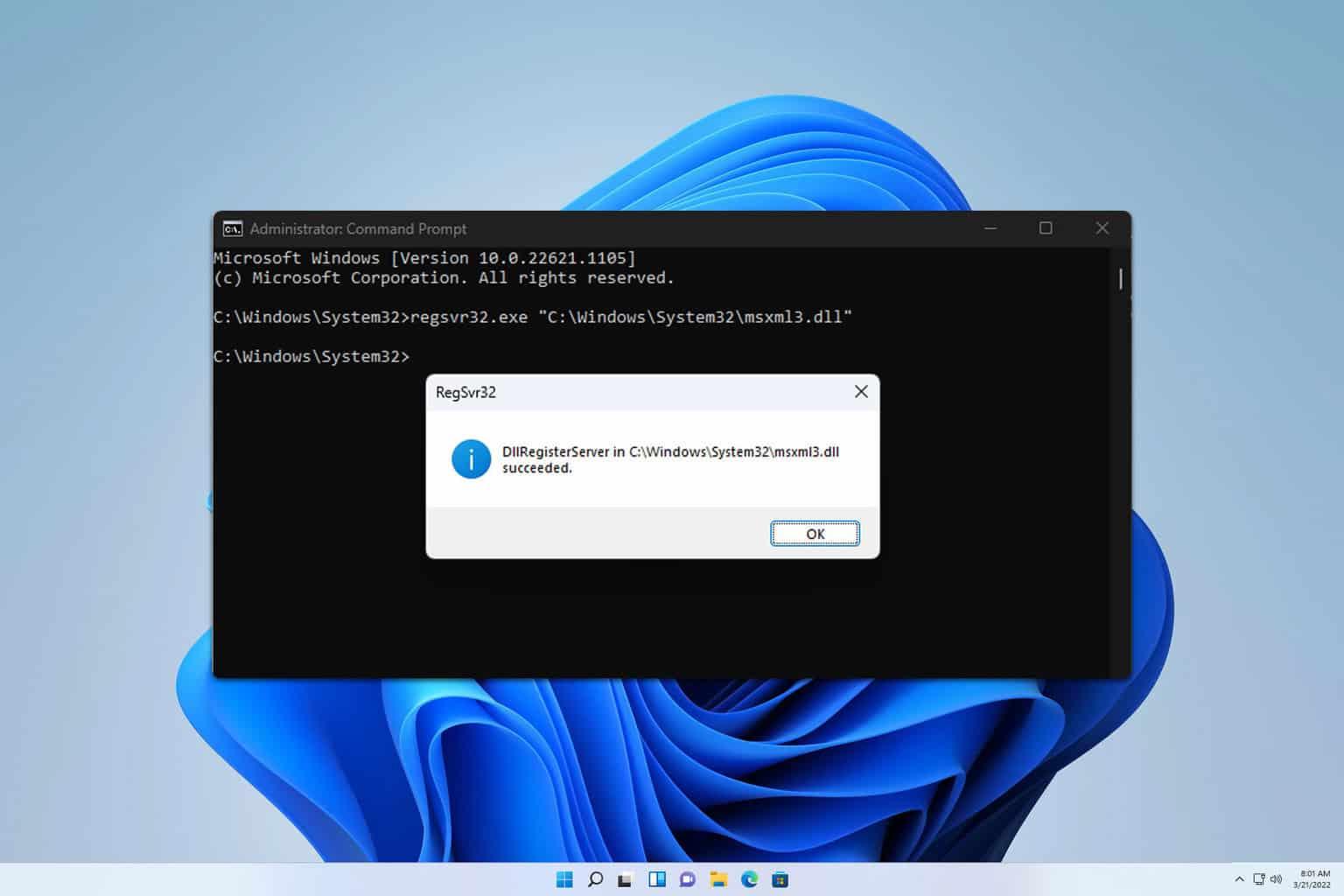- Regsvr32 registra y desregistra componentes COM/ActiveX escribiendo claves CLSID.
- En Windows x64, System32 es 64 bits y SysWOW64 es 32 bits; usa la regsvr32 adecuada.
- Permisos de administrador y consola elevada son críticos para evitar errores.

Cuando una aplicación en Windows pide registrar una DLL u OCX, en realidad te está solicitando que su componente se integre en el sistema mediante las rutinas de COM/ActiveX. Para hacerlo, la herramienta de referencia es regsvr32, un ejecutable nativo del sistema que trabaja desde la línea de comandos. Aunque el nombre pueda confundir, no es un registro de 32 bits en exclusiva, sino un loader que invoca funciones de la librería como DllRegisterServer o DllUnregisterServer.
Antes de lanzarte, conviene entender dos cosas clave: por un lado, no todas las DLL requieren registro (muchas se cargan solo por ruta); por otro, en sistemas de 64 bits conviven dos versiones de regsvr32 y dos ubicaciones principales de librerías. Esa dualidad es el origen del 90% de los errores que ves al registrar componentes. En esta guía repasamos, con detalle, qué es regsvr32, su sintaxis, dónde está cada versión, cómo abrir la consola con privilegios, ejemplos reales y soluciones a mensajes típicos.
Qué es regsvr32 y para qué sirve
Regsvr32 es una utilidad de consola para registrar y anular el registro de controles OLE, como bibliotecas DLL y controles ActiveX (OCX), en el Registro de Windows. Al registrar un componente COM, se escriben claves como el CLSID y demás información necesaria para que aplicaciones y el sistema puedan localizar y cargar ese objeto correctamente.
En el registro encontrarás entradas con estructuras de identificadores tipo {aabbccdd-eeff-gghh-iijj-kkllmmnnoopp}, que son los CLSID de cada objeto. Al ejecutar regsvr32, se llama internamente a las funciones exportadas por la librería, normalmente DllRegisterServer (para registrar) o DllUnregisterServer (para desregistrar). Si la librería implementa también DllInstall, se puede invocar con opciones específicas.
Históricamente, en entornos de desarrollo como Visual Basic o Visual FoxPro se incluían utilidades relacionadas (como Regsvr.exe y Regsvr16.exe para 16 bits, además de Regsvr32 para 32 bits). En Windows modernos, la herramienta de referencia es regsvr32.exe, integrada en el sistema operativo.
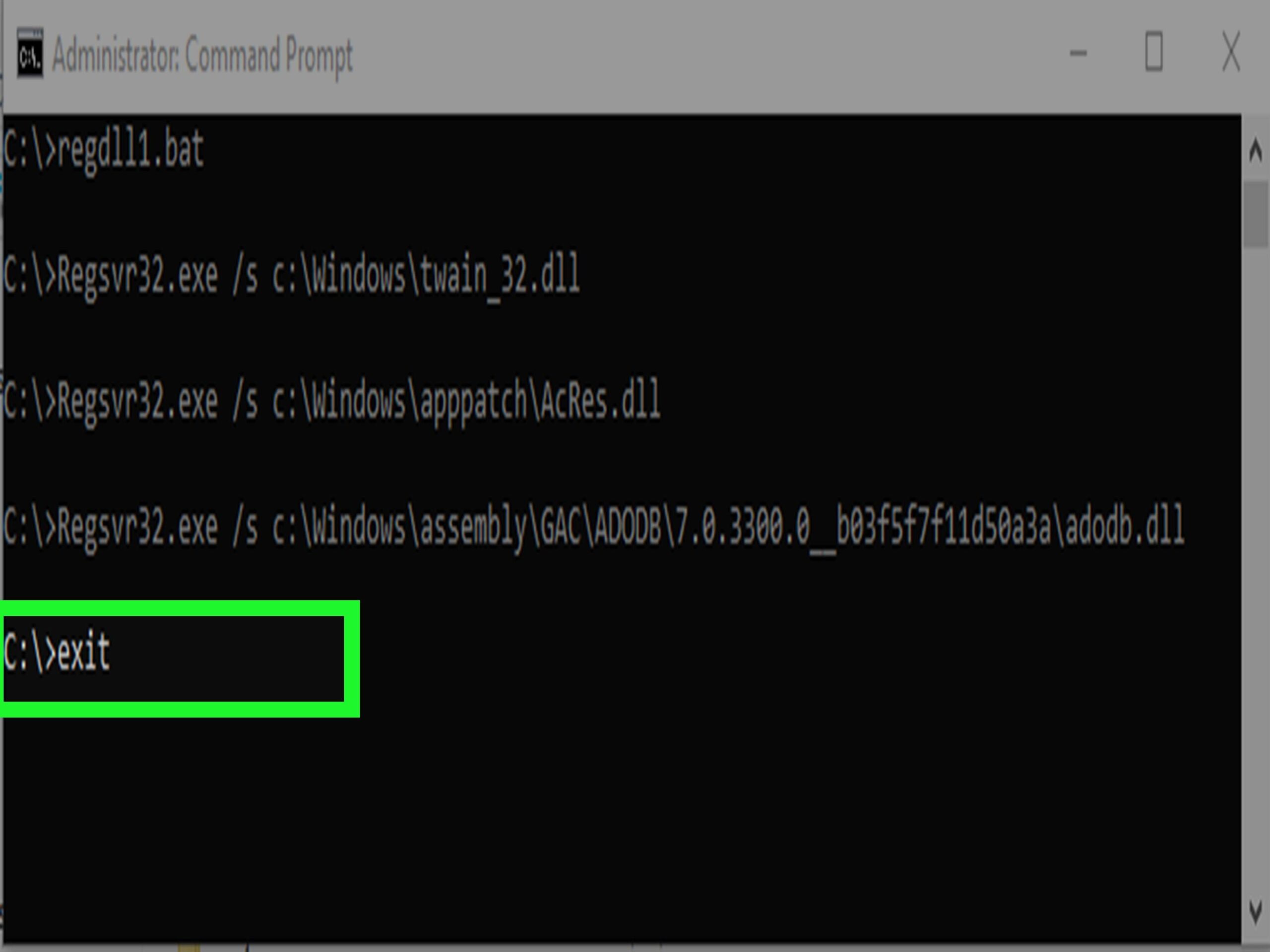
Sintaxis y parámetros de regsvr32
La utilidad acepta varias opciones. La sintaxis general del comando, tal y como documentan las referencias de Microsoft, es: Regsvr32 [/u] [/n] [/i[:cmdline]] <nombre_de_dll_u_ocx>. Además, existe un modo silencioso para automatizar sin interacción.
Opciones principales de uso habitual: /u desregistra el servidor (invoca DllUnregisterServer); /i[:cmdline] llama a DllInstall con un parámetro opcional y, combinada con /u, invoca DllInstall en modo desinstalación; /n evita llamar a DllRegisterServer y debe usarse junto a /i; /s activa el modo silencioso (sin cuadros de mensaje).
Ejemplos prácticos con rutas completas para evitar ambigüedades: registrar una DLL de 64 bits en un Windows de 64 bits con la versión correcta de la herramienta:
C:\Windows\System32\regsvr32.exe C:\Windows\System32\msxml6.dllPara desregistrar la misma librería:
C:\Windows\System32\regsvr32.exe /u C:\Windows\System32\msxml6.dllMensajes de éxito típicos que verás al finalizar el proceso: «DLLRegisterServer se realizó correctamente en <nombre>» cuando se registra, y «DLLUnregisterServer se realizó correctamente en <nombre>» cuando se desregistra. Si ejecutas en modo silencioso, estos cuadros no aparecen.
Para automatizar con scripts, es muy útil /s. Ojo con un detalle: el modo silencioso oculta también errores. De manera no documentada, algunos administradores utilizan /e con regsvr32 para suprimir mensajes informativos pero mostrar los de error, resultando práctico en despliegues con logging. No verás esta opción listada al ejecutar regsvr32 /?, pero se menciona en guías técnicas y funciona en múltiples versiones.
Ubicaciones de regsvr32 y arquitectura 32/64 bits
En sistemas de 32 bits, regsvr32.exe reside en %systemroot%\System32. En Windows de 64 bits hay dos versiones de la herramienta y conviene distinguirlas bien, porque de ello depende registrar con éxito:
La versión de 64 bits está en %systemroot%\System32\regsvr32.exe, mientras que la versión de 32 bits se encuentra en %systemroot%\SysWOW64\regsvr32.exe. Sí, los nombres de carpetas resultan contraintuitivos: System32 aloja binarios de 64 bits, y SysWOW64 contiene binarios de 32 bits en sistemas x64.
No existe un ejecutable llamado regsvr64.exe. Para registrar una DLL de 64 bits usa la regsvr32 de System32, y para una DLL de 32 bits usa la regsvr32 de SysWOW64. Este criterio aplica también a controles OCX.
Si intentas registrar una DLL de 32 bits con la herramienta de 64 bits, obtendrás errores. En ese caso, mueve el archivo a la ubicación correcta si es necesario y ejecuta con la versión adecuada. Por ejemplo, si una DLL de 32 bits está en %systemroot%\System32, colócala en %systemroot%\SysWOW64 y registra con:
%systemroot%\SysWOW64\regsvr32.exe %systemroot%\SysWOW64\<nombre.dll>Cómo abrir el Símbolo del sistema con privilegios de administrador
Muchos errores de registro se deben a falta de permisos. Para evitarlo, abre una consola elevada como administrador y repite el comando desde ahí. Así se hace en distintas versiones del sistema:
En Windows 8.1 y Windows 8: abre la barra de charms, selecciona Buscar, escribe Símbolo del sistema, pulsa con el botón derecho sobre el resultado y elige Ejecutar como administrador. Si UAC lo solicita, confirma o introduce la credencial.
En Windows 7 y Windows Vista: haz clic en Inicio, escribe cmd o Símbolo del sistema en la caja de búsqueda, pulsa con el botón derecho el resultado y elige Ejecutar como administrador. Autoriza el aviso de UAC cuando aparezca.
En Windows XP: inicia sesión con una cuenta que pertenezca al grupo Administradores y abre la ventana del Símbolo del sistema desde Inicio > Ejecutar > cmd.
Procedimiento práctico y casos habituales
Para un entorno x64, un flujo típico consistiría en ubicarse en la carpeta correcta y ejecutar el registro. Por ejemplo, con un control OCX de 32 bits como mscomctl.ocx, trabaja desde SysWOW64 y utiliza la regsvr32 de 32 bits.
Primero, cambia el directorio a la ubicación esperada:
cd C:\Windows\SysWOW64Después, registra el control OCX con:
regsvr32.exe mscomctl.ocxSi todo va bien, verás un cuadro indicando: «DLLRegisterServer se realizó correctamente en mscomctl.ocx». Esa confirmación muestra que la función DllRegisterServer se ejecutó sin incidencias.
Si, en cambio, aparece el típico error al registrar una DLL de 32 bits en un Windows de 64 bits, revisa dónde está el archivo. Si lo colocaste en %systemroot%\System32, muévelo a %systemroot%\SysWOW64 y vuelve a ejecutar:
%systemroot%\SysWOW64\regsvr32.exe %systemroot%\SysWOW64\mscomctl.ocxCuando la DLL u OCX se encuentra ya en System32 o SysWOW64, no es imprescindible indicar la ruta completa; Windows buscará ahí de forma predeterminada. Aun así, es buena práctica usar rutas absolutas para evitar colisiones con nombres duplicados.
Mensajes de error frecuentes y soluciones comunes
Cuando regsvr32 devuelve un error, casi siempre se debe a permisos o arquitectura equivocada. Microsoft propone varias medidas para solucionarlo, que conviene probar en este orden para acotar el problema:
-
Ejecutar regsvr32 desde una consola elevada: abre el Símbolo del sistema como administrador y repite el comando. Muchos errores de acceso desaparecen al elevar permisos.
-
Usar la versión de 32 bits de regsvr32 en Windows x64: si la librería es de 32 bits, regístrala con %systemroot%\SysWOW64\regsvr32.exe. Si estaba en System32, muévela a SysWOW64 y ejecuta:
%systemroot%\SysWOW64\regsvr32 <ruta_completa_de_la_DLL>.
Si tu error concreto no aparece explicado en esta guía, puedes consultar la página de Eventos y errores de TechNet, donde se documentan mensajes, acciones recomendadas y enlaces de soporte. Es un recurso útil para interpretar códigos HRESULT que reporta el cuadro de regsvr32.
Recuerda también que el modo /s suprime el cuadro de diálogo, así que si algo falla quizá no lo veas. En despliegues silenciosos, contempla emplear el parámetro no documentado /e para ocultar confirmaciones, pero permitir que se muestren los errores.
Notas históricas y alternativas con interfaz gráfica
En documentación antigua de Microsoft aparece el comando REGISTER para marcar DLL como globales del sistema, con sintaxis REGISTER /S Sample.dll. Ten en cuenta que los datos de registro de un programa solo se reconocen cuando se carga el proceso; si emites el comando con la aplicación abierta, los cambios surtirán efecto la próxima vez que se inicie. Además, solo los administradores podían ejecutar dicho comando. Hoy, en sistemas actuales, el método estándar es usar regsvr32.
Si prefieres no usar línea de comandos, existen pequeñas utilidades de terceros que encapsulan el proceso. Un ejemplo es GUI RegSvr32, una interfaz que invoca regsvr32 por debajo, permitiendo registrar y desregistrar librerías y controles ActiveX con uno o dos clics. Según se comenta, esta herramienta no implementa todas las funciones (faltan opciones como /i y /n) y está enfocada a .dll y .ocx, pero resulta cómoda para tareas rápidas.
Para contenidos didácticos, hay recursos en vídeo donde se demuestra paso a paso el uso de regsvr32. Por ejemplo, el canal de Pantallazos.es en YouTube comparte tutoriales útiles: https://www.youtube.com/c/pantallazoses. También el canal de SYSADMIT ofrece guías prácticas: https://www.youtube.com/c/SYSADMIT. Revisa siempre que el procedimiento se ajuste a la arquitectura de tu sistema para evitar errores conocidos.
Preguntas frecuentes y buenas prácticas
¿Todas las DLL necesitan registrarse? No. Muchas bibliotecas se cargan por ruta o mediante el mecanismo de búsqueda de Windows y no escriben nada en el Registro. Solo las que exponen objetos COM/ActiveX o requieren integración específica necesitan ser registradas para crear sus claves CLSID y asociadas.
¿Dónde está regsvr32 en cada versión? En Windows de 32 bits lo encontrarás en %systemroot%\System32. En Windows de 64 bits existen dos copias: la de 64 bits en System32 y la de 32 bits en SysWOW64. Recuerda: no existe un regsvr64.exe.
¿Cómo sé si mi sistema es de 32 o 64 bits? En Windows modernos, lo verás en Configuración > Sistema > Acerca de. También hay artículos de referencia como «Windows: Como saber si es de 32 o 64 bits» de SYSADMIT que explican varios métodos. Identificar la arquitectura es esencial para elegir la versión correcta de regsvr32.
¿Qué mensajes de éxito o error puedo esperar? Si todo va bien, verás un aviso del tipo «DLLRegisterServer se realizó correctamente en <archivo>». Para desregistro, el cuadro indicará «DLLUnregisterServer se realizó correctamente en <archivo>». Si hay fallos, anota el código de error y revisa primero permisos y arquitectura; si persiste, consulta la base de conocimiento de eventos y errores.
¿Para qué sirven /i, /n y /u? Con /u desregistras el componente llamando a DllUnregisterServer. Con /i invocas DllInstall, que a veces necesita parámetros (por ejemplo /i:user o /i:machine, si el componente lo contempla). La opción /n impide llamar a DllRegisterServer y solo debe usarse en combinación con /i cuando el instalador de la DLL maneja el resto del proceso.
¿Puedo registrar sin mostrar cuadros? Sí, con /s. Para automatización es muy práctico, pero no verás confirmaciones ni errores. Como alternativa, algunos administradores utilizan /e para suprimir solo mensajes informativos y ver los de error, aunque la opción no figure en la ayuda.
¿Y si estoy en un Windows antiguo? En Windows XP, regsvr32.exe está en %systemroot%\System32, y el procedimiento es el mismo. La diferencia es cómo abrir la consola con privilegios adecuados. En equipos muy antiguos existen referencias al comando REGISTER para DLL globales, pero en entornos actuales debes usar regsvr32.
¿Algún ejemplo rápido adicional? Para registrar de forma explícita con rutas plenas:
%systemroot%\System32\regsvr32.exe %systemroot%\System32\<nombre64.dll>
%systemroot%\SysWOW64\regsvr32.exe %systemroot%\SysWOW64\<nombre32.dll>Para desregistrar en modo silencioso durante una desinstalación controlada, puedes usar:
%systemroot%\SysWOW64\regsvr32.exe /u /s %systemroot%\SysWOW64\<nombre32.ocx>Si el componente soporta instalación personalizada, podrías ver casos con /i[:cmdline], por ejemplo:
%systemroot%\System32\regsvr32.exe /i:machine %systemroot%\System32\<nombre64.dll>Por último, si trabajas con Visual Basic clásico o heredado, recuerda que algunos kits de desarrollo incluyen sus propios regsvr auxiliares, pero el estándar del sistema es regsvr32. Si quieres una ayuda visual, las utilidades GUI como la mencionada más arriba simplifican el proceso, aunque no sustituyen todas las opciones avanzadas de la consola.
Si tras aplicar estos consejos sigues recibiendo errores, revisa atentamente que la DLL realmente exporta DllRegisterServer. Si no lo hace, regsvr32 no podrá registrarla y mostrará un aviso indicando que no se encontró el punto de entrada. En ese escenario, la librería probablemente no sea de tipo COM y no deba registrarse.
Con todo lo anterior en mente, registrar DLLs y OCX en Windows se convierte en un trámite rápido: elige la versión correcta de regsvr32, ejecuta desde una consola elevada, usa la sintaxis adecuada e interpreta los mensajes. No olvides que hay recursos como TechNet para analizar errores puntuales y que, en caso de despliegues, el modo silencioso y scripts con logging te ahorran mucho tiempo.